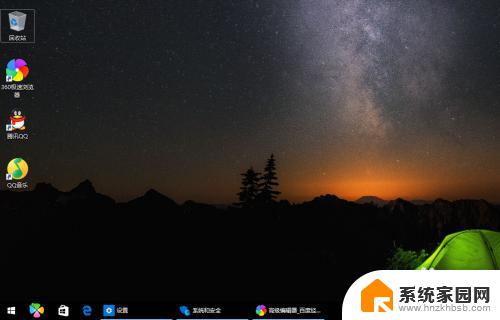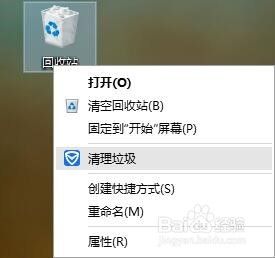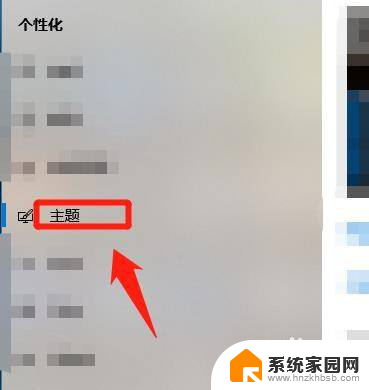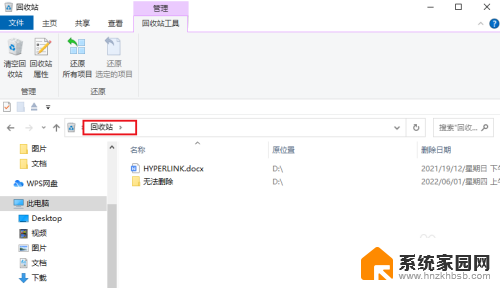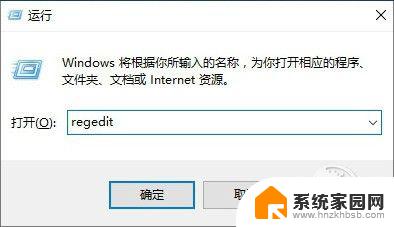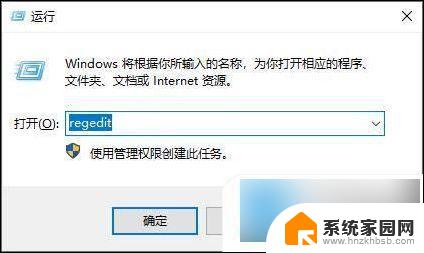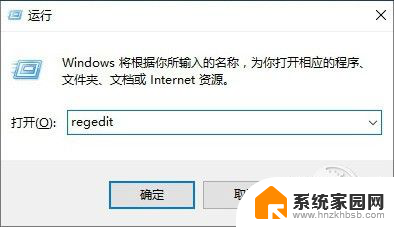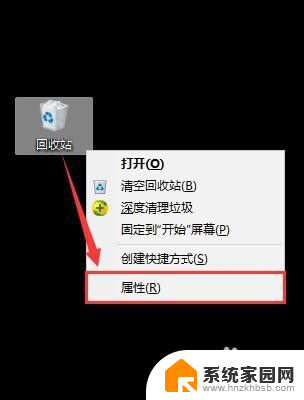回收站怎么改图标 怎样在Win10中修改桌面回收站的图标
在Win10系统中,回收站是我们经常使用的一个功能,但是默认的回收站图标可能会让人觉得单调乏味,想要给回收站换一个新的图标吗?其实很简单,只需要几个简单的步骤就可以实现。通过修改桌面回收站的图标,不仅可以让桌面更加个性化,还可以让我们更加愉悦地使用电脑。接下来让我们一起来看看如何在Win10中修改桌面回收站的图标吧!
具体方法:
1.首先百度一下回收站的图标文件,下载到本地硬盘。然后在Windows10系统桌面,右键点击桌面左下角的开始按钮 ,在弹出的菜单中选择“设置”菜单项。
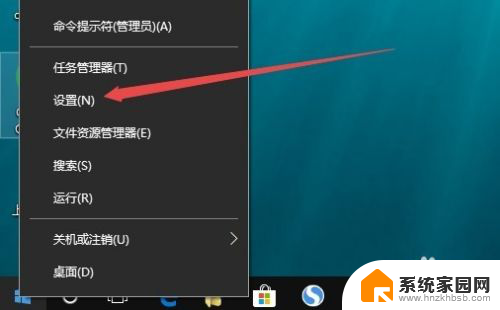
2.在打开的个性化设置窗口中,点击“系统”图标。
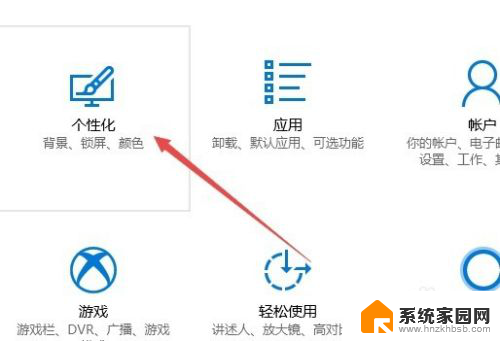
3.这时会打开系统设置窗口,点击左侧边栏的“主题”菜单项。
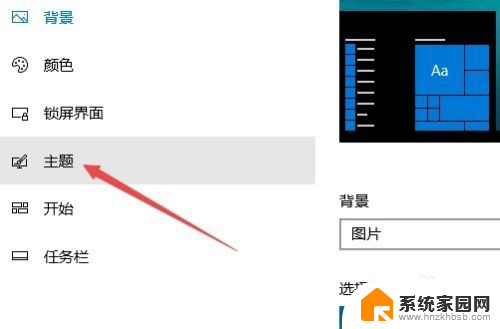
4.在右侧窗口中找到“桌面图标相关设置”快捷链接,并点击该快捷链接。
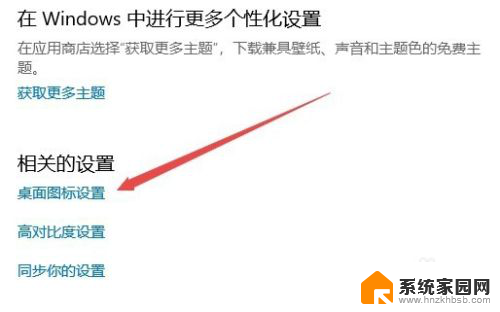
5.在桌面图标设置中点击“回收站”图标,然后点击其右下角的“更改图标”按钮。
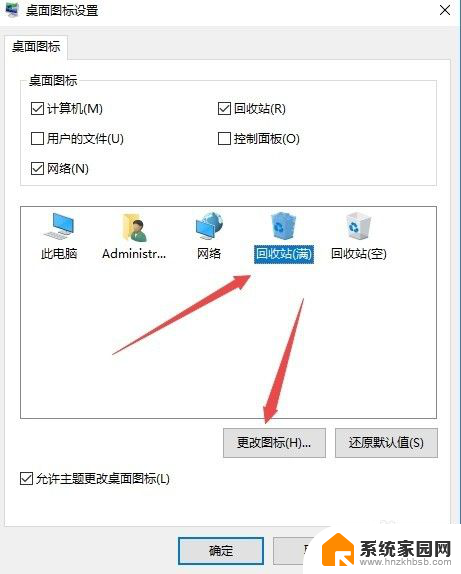
6.这时会打开“更改图标 ”窗口,点击浏览按钮。就可以选择本地下载的的回收站图标 文件,最后点击确定按钮 。
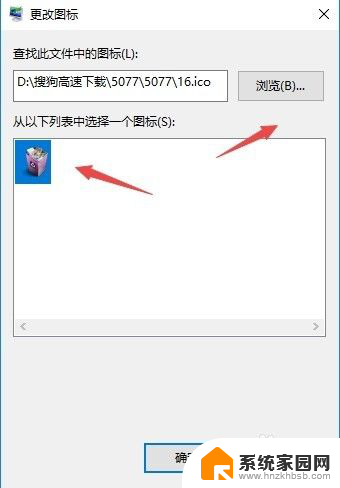
7.同样的方法,再设置回收站为空的图标。设置完成后效果如下图,最后点击确定按钮就可以了。
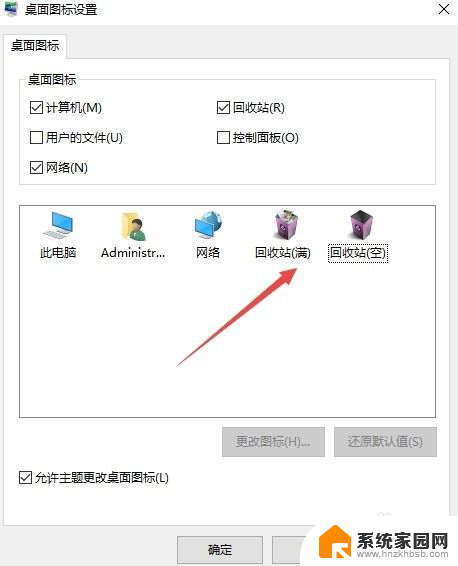
以上是修改回收站图标的全部内容,如果有需要的用户,可以按照以上步骤进行操作,希望对大家有所帮助。